GIt的使用扩展
1. 创建一个文件夹 xx 2. 从远程仓库下载代码 然后我们的本地xx文件夹中就多了一个test文件夹 git clone https://gitee.com/fivenian_home/test.git 3. 进入 test文件夹 也就是远程的git仓库 cd test 4. 然后切换进dev分支 (默认不显示) git checkout dev 5. 在文件中进行修改(不修改提交没有用) vim 1.txt 6. 然后提交生成版本 git add 1.txt git commit -m 'v2' 7. 连接远程仓库 git remote add origin https://gitee.com/fivenian_home/test.git 7. 提交修改后的git dev git push origin dev
Git初始化
1. 下载安装, 下载地址: https://git-scm.com/downloads 每个系统的都有(linux、mac、windows等),看官网的安装教程,很详细,此处我以windows来练习 2.首先创建一个文件夹,这个文件夹就是我们将来通过git来管理的所有文件的存放地点 。 3. 在文件夹中右键 使用Git Bash 4.在弹出的窗口中执行初始化指令,让git帮我们对这个文件夹中的所有文件以及文件夹进行管理 5. git init #创建git版本管理的本地仓库 6. 产生的.git文件夹用来存放你管理的文件的所有版本以及git配置相关的内容,不要轻易动它
Git基本操作
git status 查看仓库中所有的文件夹和文件的状态 git add test 让git 管理单独的文件夹或者文件 git add . 让git 管理所有的文件和文件夹 # 配置用户名和邮箱 git config --global user.name <用户名> git config --global user.email <邮箱地址> # 提交指令 git commit -m 'v1 描述信息' # 查看日志 git log
# 比对两个版本
git diff --cached
Git进阶
Git三大区域
介绍: 工作区(写代码的地方)=> git add 暂存区(临时存储) => git commit 版本库(历史版本)
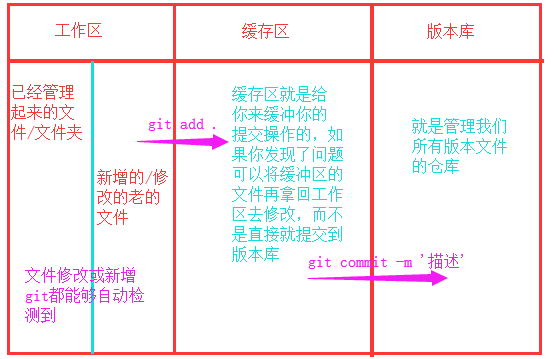
Git的版本库里存了很多东西,其中最重要的就是称为stage(或者叫index)的暂存区,还有Git为我们自动创建的第一个分支master,以及指向master的一个指针叫HEAD。
文件往Git版本库里添加的时候,是分两步执行的:
第一步用git add把文件添加进去,实际上就是把文件修改添加到暂存区。
第二步是用git commit提交更改,实际上就是把暂存区的所有内容提交到当前分支。
创建Git版本库时,Git自动为我们创建了唯一一个master分支,git commit就是往master分支上提交更改。add需要提交的文件修改通通放到暂存区,然后commit可一次性提交暂存区的所有修改
Git回滚
git log # 查看所有的版本
1.这里比如我们生成了一个v3版本,但是我想又想回退到v2版本,直接: git reset --hard 版本号(V2版本的前7位即可) 比如: git reset --hard 42fad21 2.回退回v2后在执行git log 就看不到我们的v3版本了, 若你感觉没问题又想回退到v3版本,执行 git reflog #也是查看日志,但是包括回滚操作的版本 再通过git reset --hard 版本号来回滚 3.当我们在工作区修改一个文件后会显示红色, 如果想回到未修改的状态使用 # 执行git add之前 git checkout -- 文件名 # 放弃这个文件的修改 git checkout . # 放弃所有文件的修改 4.如果我们已经使用git add 将文件添加到了缓存区,又想要回滚的话,使用 git reset HEAD 文件名 如果想让他再回到未修改时的状态,那么就又用到了我们那个git checkout -- 文件名,那个指令了 。
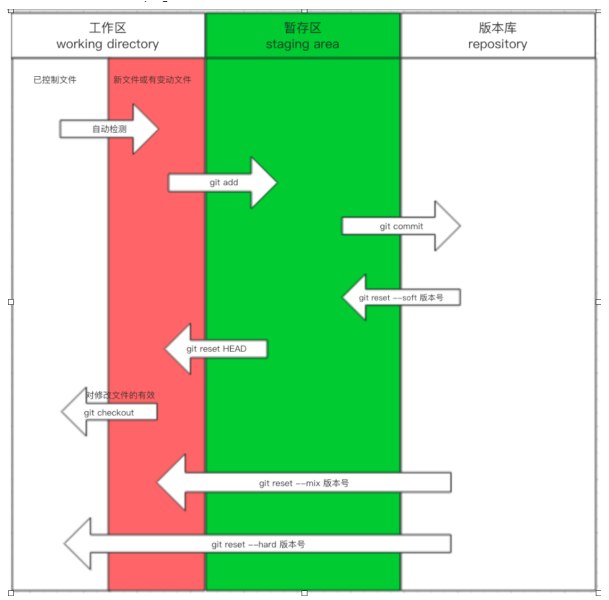
Git分支
当我们创建git仓库的时候会默认创建一个master分支,我们的所有操作都是在这个分支上了
可以使用git branch 查看
指令总结
git branch # 查看所有分支 git branch develop # 创建一个名为develop的分支 git checkout develop # 将工作 切换到develop分支上 git checkout -b dev # 创建并切换分支 git merge dev # 分支合并, 首先切换到master分支上,然后执行merge指令来合并dev分支 git branch -d bug # 删除bug分支
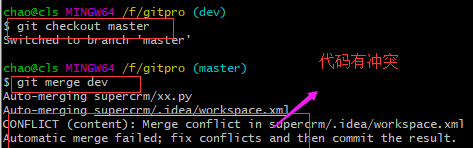
出现了bug ,我们看看bug在哪里, 其实git会将冲突在你的代码文件中标识出来
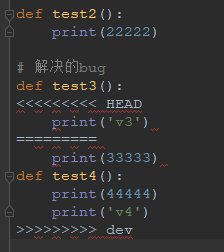
Git代码管理仓库
初到公司,先克隆远程仓库的代码
git clone https://gitee.com/clschao/ttt.git
将整个远程仓库的代码\分支\版本都拷贝到了本地,并且直接就是一个本地仓库了,不需要手动创建本地仓库
以后再推送代码到远程仓库之前,一定要先执行pull指令
git pull origin dev\master\... 两部事情:拉去代码和合并本地分支代码
在执行 git add . git commit git push...
git bash 进入你的项目目录,输入: git config --global 44credential.helper store # 记录 然后你会在你本地生成一个文本,上边记录你的账号和密码。当然这些你可以不用关心。 然后你使用上述的命令配置好之后,再操作一次 git pull,然后它会提示你输入账号密码,这一次之后就不需要再次输入密码了。 # 清除 git config --global credential.helper cache # 清除
本文来自博客园,作者:长情不羁的五年,转载请注明原文链接:https://www.cnblogs.com/fivenian/p/14122645.html


